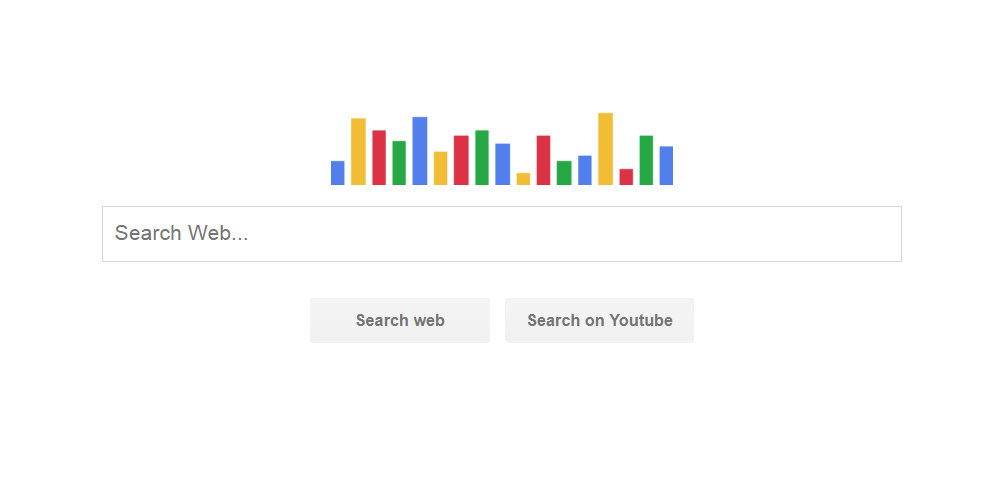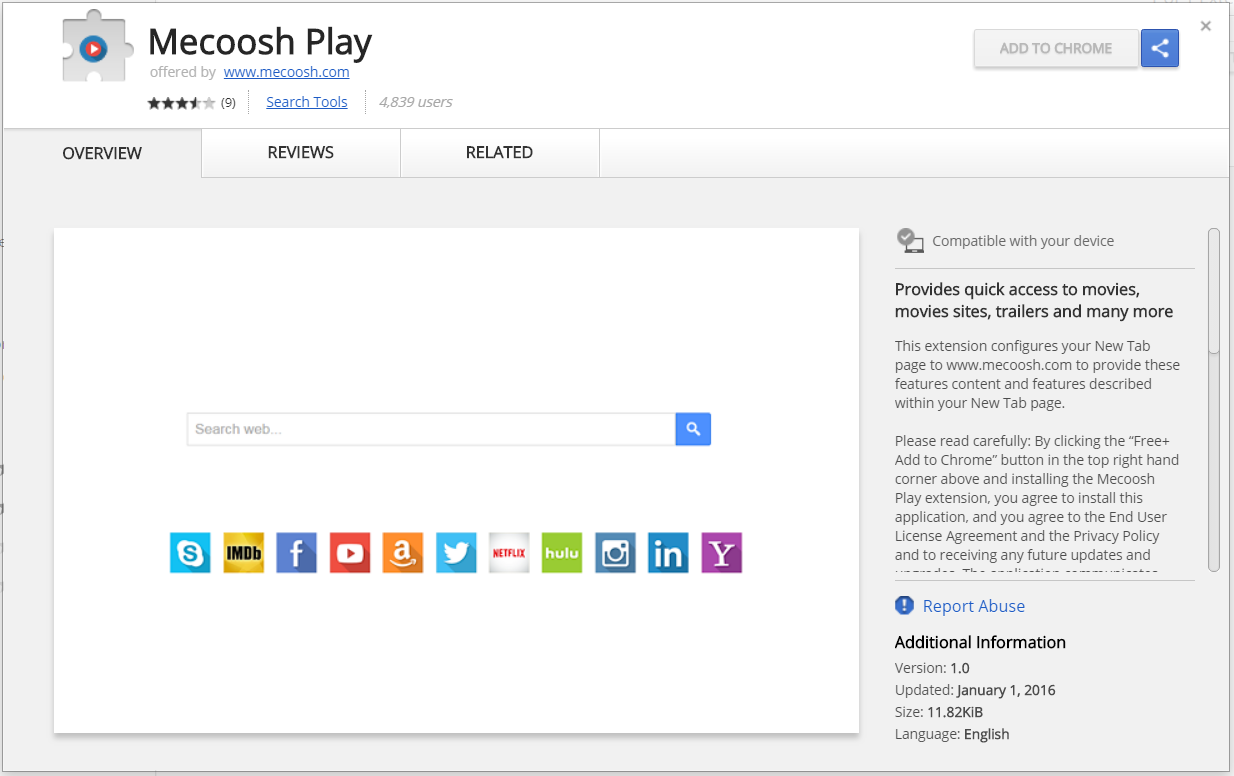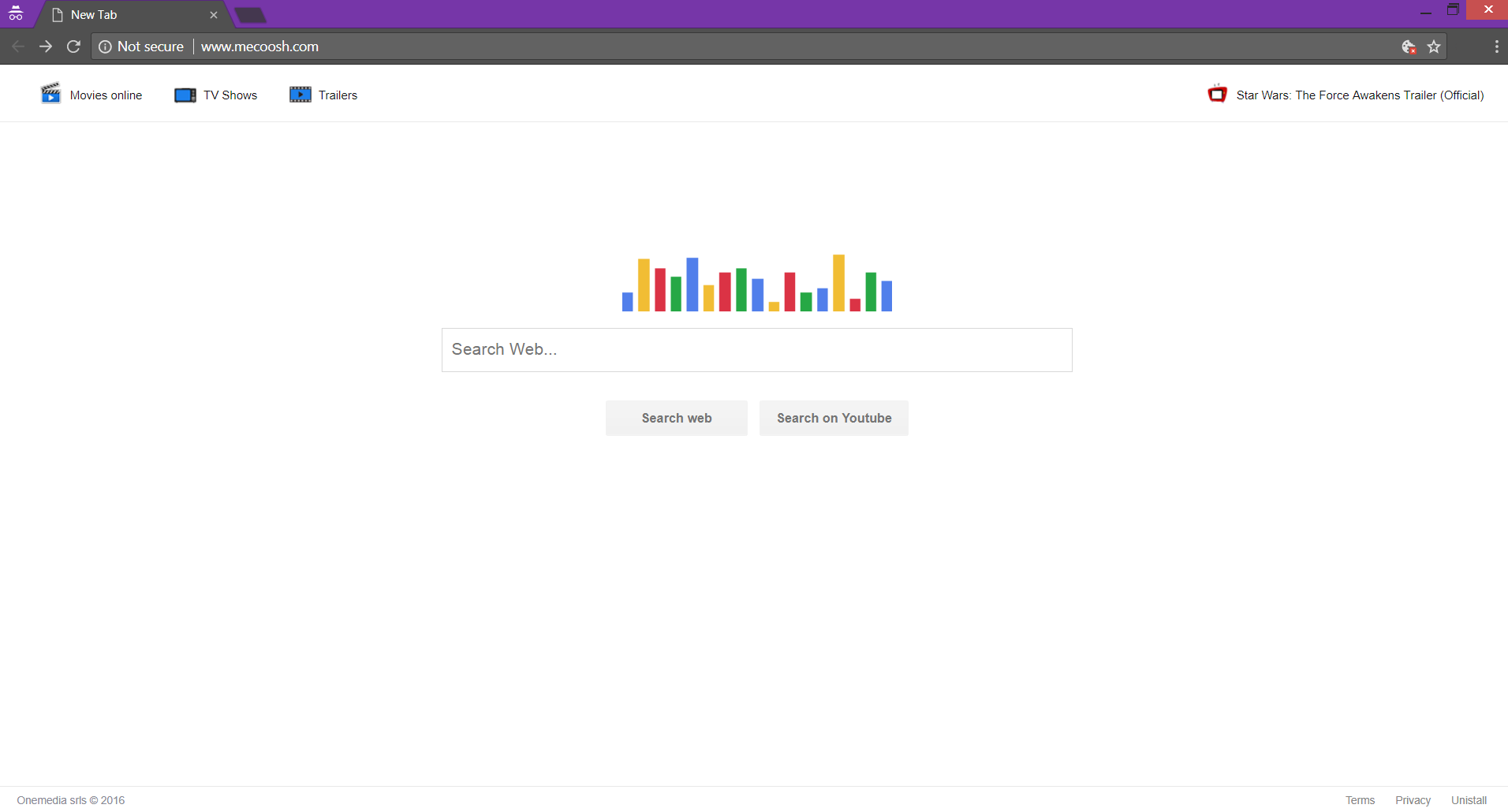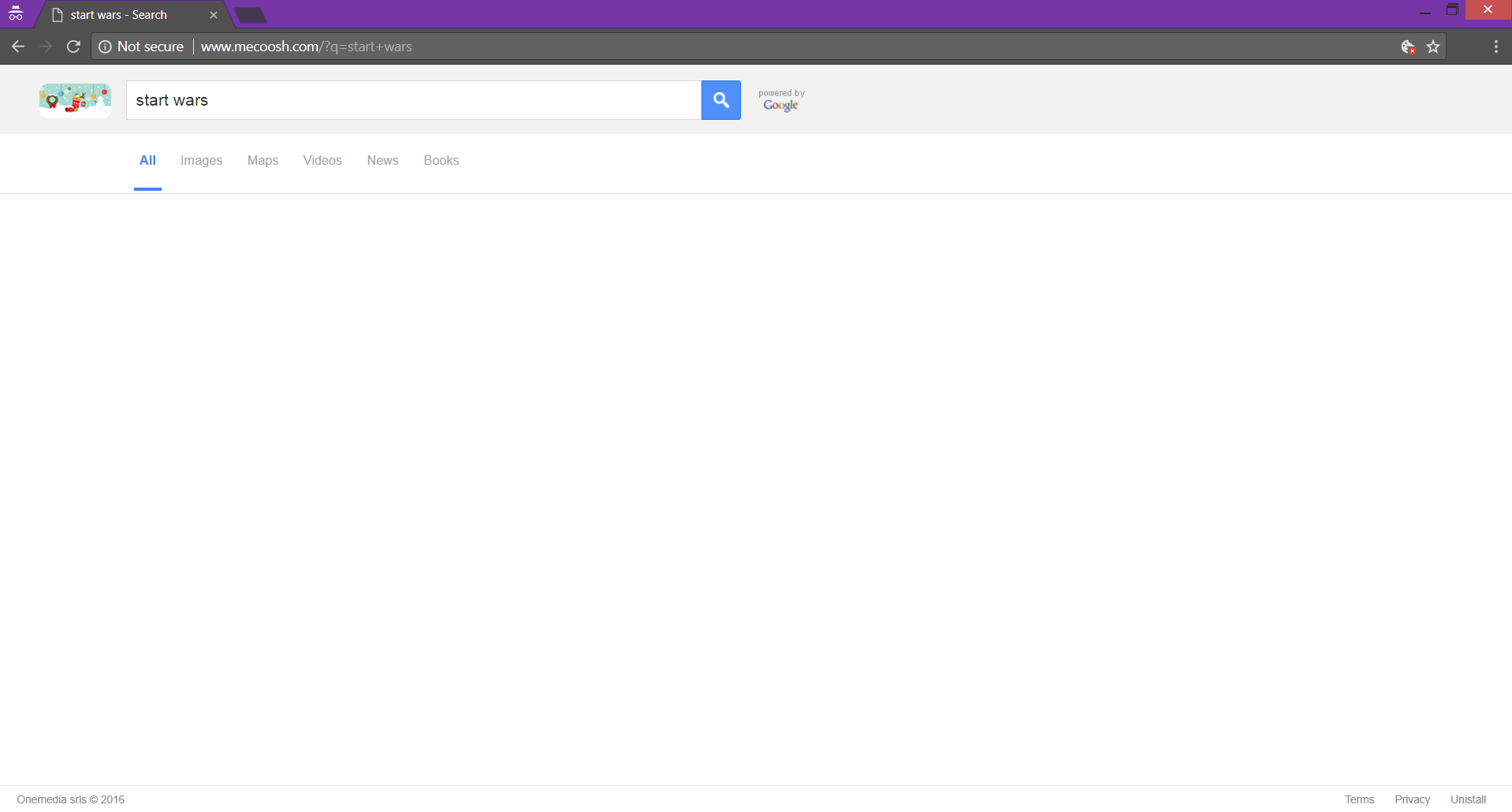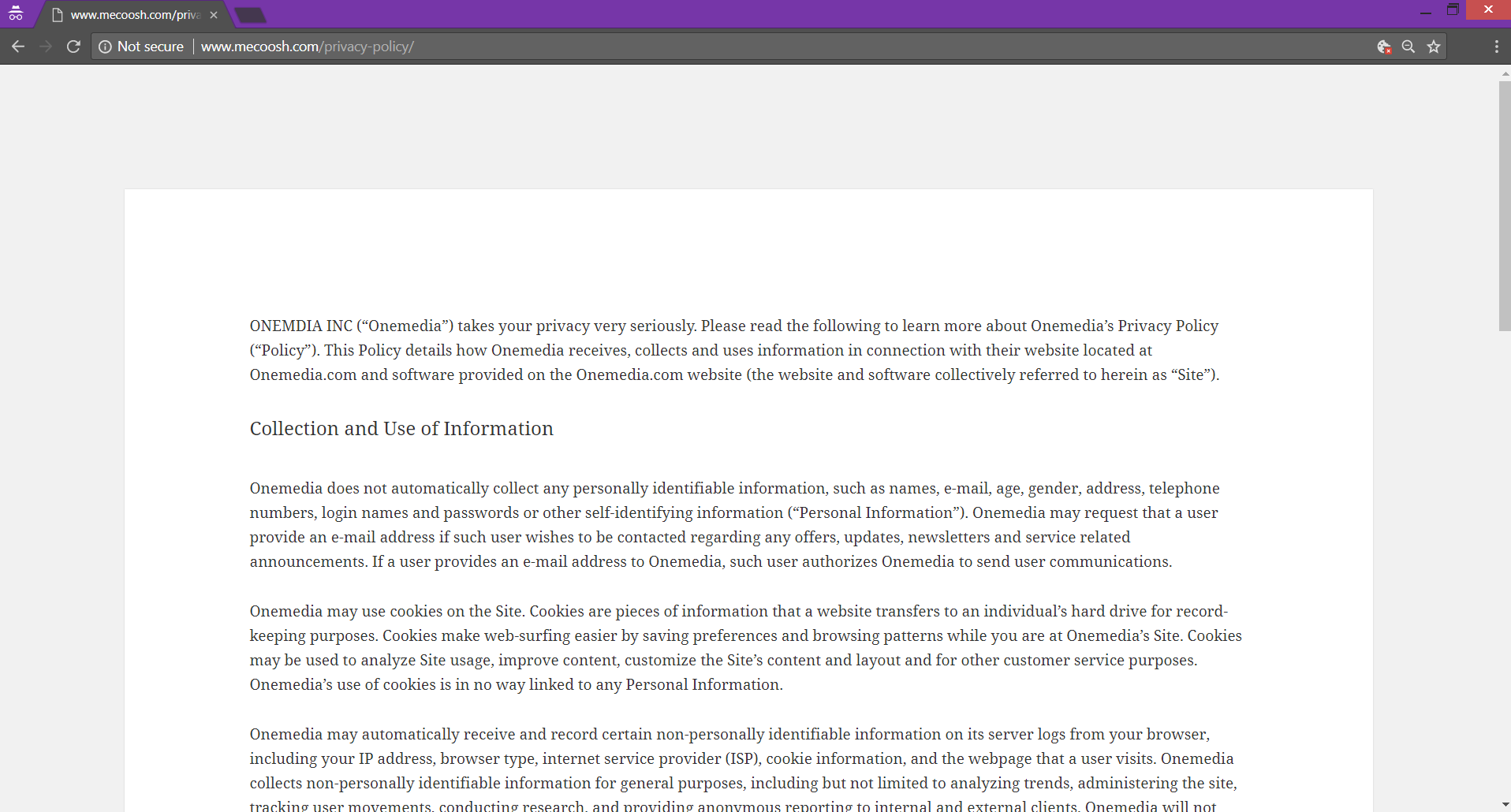Denne artikel indeholder alle nødvendige skridt til at fjerne Mecoosh.com flykaprer fra berørte browsere og systemet.
domænet Mecoosh.com kaprer hjemmesiden og den nye fane i den berørte browser. Det er derfor, det er klassificeret som en browser hijacker. Det kan også ændre standard søgemaskine med et svindelnummer én, der på sin hovedside. efter infektion, den flykaprer begynder at få konkrete oplysninger, du giver online og optage dem på sine servere. Du kan også lægge mærke til mange irriterende reklamer over hele browseren.

Trussel Summary
| Navn | Mecoosh.com |
| Type | Browser Hijacker, PUP |
| Kort beskrivelse | Domænet Mecoosh.com kan indstilles som hjemmeside og ny fane på hver berørt browser. En rogue søgemaskine er indstillet som standard en. |
| Symptomer | hjemmesiden, ny fane og søgemaskine af berørte browsere kan vise forsiden af Mecoosh.com flykaprer. Mange omdirigeringer og annoncer kan forekomme under browsing sessioner. |
| Distributionsmetode | Freeware installationer, Bundtede pakker |
| Værktøj Detection |
Se, om dit system er blevet påvirket af malware
Hent
Værktøj til fjernelse af malware
|
| Brugererfaring | Tilmeld dig vores forum at diskutere Mecoosh.com. |

Mecoosh.com – Distributionsmetoder
domænet Mecoosh.com kan defineres som et potentielt uønsket program, fordi det ofte infiltrerer systemet uden brugerens viden. Mecoosh.com browser hijacker kan snige sig ind i systemet via tredjeparts installatører, ondsindede online-reklamer, falske besked om softwareopdateringer eller andre lyssky teknikker.
Forskellige torrent hjemmesider og online butikker giver apps til gratis download. Selvom disse apps kan virke pålidelige og anvendelige de ofte kommer bundtet med potentielt uønskede programmer som Mecoosh.com. Faktisk, Hvalpene er en del af installatører af gratis apps. Hvordan kan du brænde den installatøren har yderligere komponenter er ved at følge standard konfigurationstrinene indtil du klikker på knappen Udfør. Det er derfor, det anbefales altid at vælge den Avanceret eller Brugerdefineret installere muligheder, hvor du kan tjekke for eventuelle yderligere komponenter og forhindre deres installation.
Mange reklamekampagner kan blive beskadiget og indstilles til at levere Mecoosh.com flykaprer på dit system. Således, annoncer i alle slags bannere, pop-ups, pop-unders, nye faneblade, og andre kan tjene som en gate for Mecoosh.com.
En anden tricky måde bruges af Mecoosh.com ejerne for dens fordeling kan være falske softwareopdateringer pop-ups. Nylige påvisninger af sådanne svindel er det ”Din Windows OS er beskadiget"Og"Installer Java opdatering".
Det fremgår, at Chrome Webshop også bruges som en kanal til distribution af den mistænkelige Mecoosh.com. Der kunne findes en browser udvidelse ved navn Mecoosh Play at når de er installeret i browseren kan konfigurere Ny fane til www.mecoosh.com samt flere andre ting, der er beskrevet i næste afsnit.
Mecoosh.com flykaprer kan påvirke følgende browsere: Mozilla Firefox, Google Chrome, Edge, Internet Explorer og Safari.

Mecoosh.com – Flere detaljer
Mecoosh.com er en hjemmeside af ukendt oprindelse, der er klassificeret som en browser hijacker. Det påvirker almindeligt anvendte browsere som Google Chrome, Mozilla Firefox, Internet Explorer, og Safari. Det primære formål med den flykaprer er at fremme en slyngelstat søgemaskine. Efter det inficerer systemet, du kan begynde at se sit domæne under hver browsersession som flykaprer har evnen til at ændre nogle væsentlige browserindstillinger. Det kan kapre browserens hjemmeside, Ny fane og standard søgemaskine med sit domæne:
Faktisk, i øjeblikket, sin søgemaskine er brudt. Når der indtastes en søgeforespørgsel det kun spor sætningen og ikke genererer nogen søgeresultater som du kan se nedenfor:
I tilfælde af infektion med Mecoosh.com, sørg for at gennemgå dine browserudvidelser. Den flykaprer kan desuden installere en browser udvidelse ved navn Mecoosh Play. Når det er installeret i browseren det kan konfigurere Ny fane til www.mecoosh.com, læse og ændre browserdata og generere en masse sponsoreret indhold.
For at generere indtægter til dens skabere Mecoosh.com kan generere mange irriterende reklamer og links til sponsorerede indhold. De kan gøre ydelsen af din browser træg og til tider kan det endda gå ned. Besøg nogen af de reklamer foreslået af flykaprer kan forårsage yderligere spørgsmål vedrørende privatlivets fred og føre til indtrængen af alvorlig malware.

Mecoosh.com – Fortrolighedspolitik
Den fortrolighedspolitik er en sektion, der giver indsigt på data indsamlet fra brugere og dets yderligere vedligeholdelse. Politikken side af Mecoosh.com kan tilgås af et hyperlink på bunden navigationsmenu af hjemmesidens hovedside. Nedenfor kan du se et billede af sin nuværende udseende:
Der fandt vi, at selskabet ejer af Mecoosh.com er ONEMDIA INC også kaldet ”Onemedia”. De erkender, at deres hjemmeside modtager og indsamler følgende data fra din browser:
- E-mail-adresse
- Din IP-adresse
- Browsertype og version
- Internetudbyder (ISP)
- Cookie information
- De websider, du besøger
De dataposter kan anvendes til reklameformål af ONEMDIA INC eller andre tredjeparter, der anmoder optegnelserne fra selskabet ejer.

Sådan fjernes Mecoosh.com Browser Hijacker
Nedenfor er listet alle de skridt, der vil hjælpe dig til at fjerne Mecoosh.com flykaprer helt fra angrebne Chrome, Mozilla, Explorer, Safari-browsere og Windows-system samt. Du kan vælge, om at følge en manuel fjernelse eller en automatisk. Hvis du vælger den manuelle instruktioner, har i tankerne, der er nogle tilfælde kan det ikke være nok til at fjerne infektionen. Maksimal effektivitet kan nås efter en scanning med anti-malware værktøj, der hurtigt kan finde alle rester.
- Vinduer
- Mac OS X
- Google Chrome
- Mozilla Firefox
- Microsoft Edge
- Safari
- Internet Explorer
- Stop push-pop op-vinduer
Sådan fjernes Mecoosh.com fra Windows.
Trin 1: Scan efter Mecoosh.com med SpyHunter Anti-Malware Tool



Trin 2: Start din pc i fejlsikret tilstand





Trin 3: Afinstaller Mecoosh.com og relateret software fra Windows
Afinstaller Steps til Windows 11



Afinstaller Steps til Windows 10 og ældre versioner
Her er en metode i nogle få nemme trin, der bør være i stand til at afinstallere de fleste programmer. Uanset om du bruger Windows 10, 8, 7, Vista eller XP, disse skridt vil få arbejdet gjort. At trække det program eller dets mappe til papirkurven kan være en meget dårlig beslutning. Hvis du gør det, stumper og stykker af programmet er efterladt, og det kan føre til ustabile arbejde på din PC, fejl med filtypen foreninger og andre ubehagelige aktiviteter. Den rigtige måde at få et program fra din computer er at afinstallere det. For at gøre dette:


 Følg anvisningerne ovenfor, og du vil afinstallere de fleste programmer.
Følg anvisningerne ovenfor, og du vil afinstallere de fleste programmer.
Trin 4: Rens eventuelle registre, Created by Mecoosh.com on Your PC.
De normalt målrettede registre af Windows-maskiner er følgende:
- HKEY_LOCAL_MACHINE Software Microsoft Windows CurrentVersion Run
- HKEY_CURRENT_USER Software Microsoft Windows CurrentVersion Run
- HKEY_LOCAL_MACHINE Software Microsoft Windows CurrentVersion RunOnce
- HKEY_CURRENT_USER Software Microsoft Windows CurrentVersion RunOnce
Du kan få adgang til dem ved at åbne Windows Registry Editor og slette eventuelle værdier, oprettet af Mecoosh.com der. Dette kan ske ved at følge trinene nedenunder:


 Tip: For at finde en virus-skabt værdi, du kan højreklikke på det og klikke "Modificere" at se, hvilken fil det er indstillet til at køre. Hvis dette er virus fil placering, fjerne værdien.
Tip: For at finde en virus-skabt værdi, du kan højreklikke på det og klikke "Modificere" at se, hvilken fil det er indstillet til at køre. Hvis dette er virus fil placering, fjerne værdien.
Video Removal Guide for Mecoosh.com (Vinduer).
Slip af Mecoosh.com fra Mac OS X.
Trin 1: Uninstall Mecoosh.com and remove related files and objects





Din Mac vil så vise dig en liste over emner, starte automatisk når du logger ind. Se efter mistænkelige apps, der er identiske eller ligner Mecoosh.com. Tjek den app, du ønsker at stoppe i at køre automatisk, og vælg derefter på Minus ("-") ikonet for at skjule det.
- Gå til Finder.
- I søgefeltet skriv navnet på den app, du vil fjerne.
- Over søgefeltet ændre to rullemenuerne til "System Files" og "Er Inkluderet" så du kan se alle de filer, der er forbundet med det program, du vil fjerne. Husk på, at nogle af filerne kan ikke være relateret til den app, så være meget forsigtig, hvilke filer du sletter.
- Hvis alle filerne er relateret, hold ⌘ + A knapperne til at vælge dem og derefter køre dem til "Affald".
Hvis du ikke kan fjerne Mecoosh.com via Trin 1 over:
I tilfælde af at du ikke finde virus filer og objekter i dine programmer eller andre steder, vi har vist ovenfor, kan du manuelt søge efter dem i bibliotekerne i din Mac. Men før du gør dette, læs den fulde ansvarsfraskrivelse nedenfor:



Du kan gentage den samme procedure med den følgende anden Bibliotek mapper:
→ ~ / Library / LaunchAgents
/Bibliotek / LaunchDaemons
Tip: ~ er der med vilje, fordi det fører til flere LaunchAgents.
Trin 2: Scan for and remove Mecoosh.com files from your Mac
Når du står over for problemer på din Mac som følge af uønskede scripts og programmer såsom Mecoosh.com, den anbefalede måde at eliminere truslen er ved hjælp af en anti-malware program. SpyHunter til Mac tilbyder avancerede sikkerhedsfunktioner sammen med andre moduler, der forbedrer din Mac's sikkerhed og beskytter den i fremtiden.
Video Removal Guide for Mecoosh.com (Mac)
Fjern Mecoosh.com fra Google Chrome.
Trin 1: Start Google Chrome, og åbn dropmenuen

Trin 2: Flyt markøren hen over "Værktøj" og derefter fra den udvidede menu vælge "Udvidelser"

Trin 3: Fra den åbnede "Udvidelser" Menuen lokalisere den uønskede udvidelse og klik på dens "Fjerne" knap.

Trin 4: Efter udvidelsen er fjernet, genstarte Google Chrome ved at lukke det fra den røde "X" knappen i øverste højre hjørne, og starte den igen.
Slet Mecoosh.com fra Mozilla Firefox.
Trin 1: Start Mozilla Firefox. Åbn menuen vindue:

Trin 2: Vælg "Add-ons" ikon fra menuen.

Trin 3: Vælg den uønskede udvidelse og klik "Fjerne"

Trin 4: Efter udvidelsen er fjernet, genstarte Mozilla Firefox ved at lukke det fra den røde "X" knappen i øverste højre hjørne, og starte den igen.
Afinstaller Mecoosh.com fra Microsoft Edge.
Trin 1: Start Edge-browser.
Trin 2: Åbn drop-menuen ved at klikke på ikonet i øverste højre hjørne.

Trin 3: Fra drop-menuen vælg "Udvidelser".

Trin 4: Vælg den formodede ondsindede udvidelse, du vil fjerne, og klik derefter på tandhjulsikonet.

Trin 5: Fjern den ondsindede udvidelse ved at rulle ned og derefter klikke på Afinstaller.

Fjern Mecoosh.com fra Safari
Trin 1: Start Safari-appen.
Trin 2: Efter at holde musen markøren til toppen af skærmen, klik på Safari-teksten for at åbne dens rullemenu.
Trin 3: Fra menuen, Klik på "Indstillinger".

Trin 4: Efter at, vælg fanen 'Udvidelser'.

Trin 5: Klik én gang på udvidelse, du vil fjerne.
Trin 6: Klik på 'Afinstaller'.

Et pop-up vindue vises beder om bekræftelse til at afinstallere forlængelsen. Vælg 'Fjern' igen, og Mecoosh.com vil blive fjernet.
Fjern Mecoosh.com fra Internet Explorer.
Trin 1: Start Internet Explorer.
Trin 2: Klik på tandhjulsikonet mærket 'Værktøjer' for at åbne drop-menuen og vælg 'Administrer tilføjelser'

Trin 3: I vinduet 'Administrer tilføjelser'.

Trin 4: Vælg den udvidelse, du vil fjerne, og klik derefter på 'Deaktiver'. Et pop-up vindue vises for at informere dig om, at du er ved at deaktivere den valgte udvidelse, og nogle flere tilføjelser kan være deaktiveret så godt. Lad alle boksene kontrolleret, og klik på 'Deaktiver'.

Trin 5: Efter den uønskede udvidelse er blevet fjernet, genstart Internet Explorer ved at lukke den fra den røde 'X'-knap i øverste højre hjørne, og start den igen.
Fjern push-meddelelser fra dine browsere
Sluk for push-meddelelser fra Google Chrome
Sådan deaktiveres push-meddelelser fra Google Chrome-browseren, Følg nedenstående trin:
Trin 1: Gå til Indstillinger i Chrome.

Trin 2: I Indstillinger, Vælg "Avancerede indstillinger":

Trin 3: Klik på “Indstillinger for indhold":

Trin 4: Åbn “underretninger":

Trin 5: Klik på de tre prikker, og vælg Bloker, Rediger eller fjern muligheder:

Fjern Push Notifications på Firefox
Trin 1: Gå til Firefox-indstillinger.

Trin 2: Gå til "Indstillinger", skriv "notifikationer" i søgefeltet, og klik "Indstillinger":

Trin 3: Klik på "Fjern" på ethvert websted, hvor du ønsker, at meddelelser er væk, og klik på "Gem ændringer"

Stop push-meddelelser på Opera
Trin 1: I opera, presse ALT+P for at gå til Indstillinger.

Trin 2: I Indstilling af søgning, skriv "Indhold" for at gå til Indholdsindstillinger.

Trin 3: Åbn underretninger:

Trin 4: Gør det samme som du gjorde med Google Chrome (forklaret nedenfor):

Fjern Push-underretninger på Safari
Trin 1: Åbn Safari-indstillinger.

Trin 2: Vælg det domæne, hvorfra du kan lide pop-op-pop op, og skift til "Nægte" fra "Give lov til".
Mecoosh.com-FAQ
What Is Mecoosh.com?
The Mecoosh.com threat is adware or browser omdirigering virus.
Det kan gøre din computer langsommere og vise reklamer. Hovedideen er, at dine oplysninger sandsynligvis bliver stjålet, eller at der vises flere annoncer på din enhed.
Skaberne af sådanne uønskede apps arbejder med ordninger for betaling pr. Klik for at få din computer til at besøge risikable eller forskellige typer websteder, der kan generere dem midler. Dette er grunden til, at de ikke engang er ligeglade med, hvilke typer websteder der vises på annoncerne. Dette gør deres uønskede software indirekte risikabelt for dit operativsystem.
What Are the Symptoms of Mecoosh.com?
Der er flere symptomer at se efter, når denne særlige trussel og også uønskede apps generelt er aktive:
Symptom #1: Din computer kan blive langsom og generelt have dårlig ydeevne.
Symptom #2: Du har værktøjslinjer, tilføjelser eller udvidelser på dine webbrowsere, som du ikke kan huske at have tilføjet.
Symptom #3: Du ser alle typer annoncer, som annoncesupporterede søgeresultater, pop op-vinduer og omdirigeringer vises tilfældigt.
Symptom #4: Du ser installerede apps på din Mac køre automatisk, og du kan ikke huske at have installeret dem.
Symptom #5: Du ser mistænkelige processer køre i din Jobliste.
Hvis du ser et eller flere af disse symptomer, så anbefaler sikkerhedseksperter, at du tjekker din computer for virus.
Hvilke typer uønskede programmer findes der?
Ifølge de fleste malware-forskere og cybersikkerhedseksperter, de trusler, der i øjeblikket kan påvirke din enhed, kan være useriøs antivirus-software, adware, browser hijackers, klikkere, falske optimizere og enhver form for PUP'er.
Hvad skal jeg gøre, hvis jeg har en "virus" like Mecoosh.com?
Med få enkle handlinger. Først og fremmest, det er bydende nødvendigt, at du følger disse trin:
Trin 1: Find en sikker computer og tilslut det til et andet netværk, ikke den, som din Mac blev inficeret i.
Trin 2: Skift alle dine passwords, fra dine e-mail-adgangskoder.
Trin 3: Aktiver to-faktor-autentificering til beskyttelse af dine vigtige konti.
Trin 4: Ring til din bank til ændre dine kreditkortoplysninger (hemmelig kode, etc.) hvis du har gemt dit kreditkort til nethandel eller har lavet online aktiviteter med dit kort.
Trin 5: Sørg for at ring til din internetudbyder (Internetudbyder eller operatør) og bed dem om at ændre din IP-adresse.
Trin 6: Skift din Wi-Fi-adgangskode.
Trin 7: (Valgfri): Sørg for at scanne alle enheder, der er tilsluttet dit netværk for vira, og gentag disse trin for dem, hvis de er berørt.
Trin 8: Installer anti-malware software med realtidsbeskyttelse på alle enheder, du har.
Trin 9: Prøv ikke at downloade software fra websteder, du ikke ved noget om, og hold dig væk fra websteder med lav omdømme i almindelighed.
Hvis du følger disse anbefalinger, dit netværk og alle enheder bliver betydeligt mere sikre mod enhver trussel eller informationsinvasiv software og også være virusfri og beskyttet i fremtiden.
How Does Mecoosh.com Work?
Når det er installeret, Mecoosh.com can indsamle data ved brug af trackere. Disse data handler om dine web-browsing-vaner, såsom de websteder, du besøger, og de søgetermer, du bruger. Det bruges derefter til at målrette dig med annoncer eller til at sælge dine oplysninger til tredjeparter.
Mecoosh.com can also download anden skadelig software til din computer, såsom virus og spyware, som kan bruges til at stjæle dine personlige oplysninger og vise risikable annoncer, der kan omdirigere til virussider eller svindel.
Is Mecoosh.com Malware?
Sandheden er, at PUP'er (adware, browser hijackers) er ikke vira, men kan være lige så farligt da de muligvis viser dig og omdirigerer dig til malware-websteder og svindelsider.
Mange sikkerhedseksperter klassificerer potentielt uønskede programmer som malware. Dette er på grund af de uønskede virkninger, som PUP'er kan forårsage, såsom at vise påtrængende annoncer og indsamle brugerdata uden brugerens viden eller samtykke.
About the Mecoosh.com Research
Indholdet udgiver vi på SensorsTechForum.com, this Mecoosh.com how-to removal guide included, er resultatet af omfattende forskning, hårdt arbejde og vores teams hengivenhed for at hjælpe dig med at fjerne det specifikke, adware-relateret problem, og gendan din browser og computersystem.
How did we conduct the research on Mecoosh.com?
Bemærk venligst, at vores forskning er baseret på uafhængig undersøgelse. Vi er i kontakt med uafhængige sikkerhedsforskere, takket være, at vi modtager daglige opdateringer om den seneste malware, adware, og browser hijacker definitioner.
Endvidere, the research behind the Mecoosh.com threat is backed with VirusTotal.
For bedre at forstå denne online trussel, Se venligst følgende artikler, som giver kyndige detaljer.